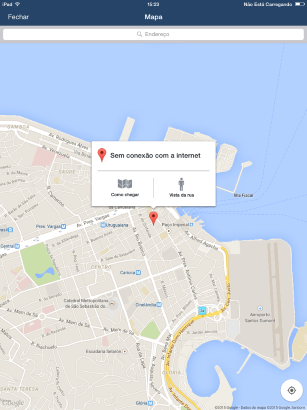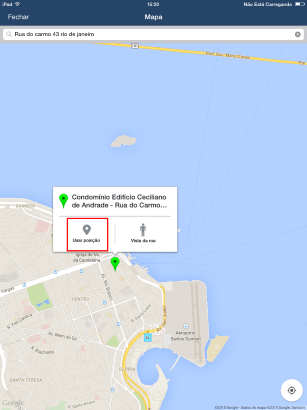
Este tópico explica como editar a localização de um evento inserindo-a manualmente ou marcando-a no mapa. É importante observar que o acesso a algumas das funcionalidades depende das configurações do serviço de localização do seu dispositivo. Observe também que você deve ter permissão para editar eventos no sistema e só pode editar a localização de eventos abertos.
1. Toque em Eventos e selecione o evento cuja localização você deseja editar.
2. Toque na aba Detalhes e então no mapa exibido na tela.
3. Para definir a localização do evento manualmente, toque na caixa de busca Endereço no topo da página, insira a localização do evento e toque em Buscar.
4. Um alfinete e um pop-up serão exibidos para confirmar a nova localização do evento no mapa. Para utilizar essa localização, toque em Usar posição (veja abaixo).
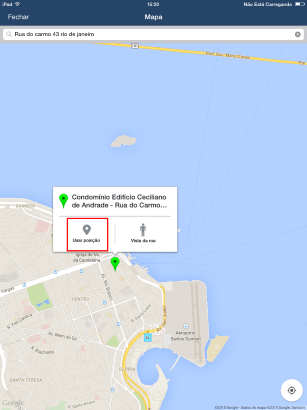
5. Será exibido um pop-up para confirmar a atualização do endereço. Para confirmar a nova localização, toque em Sim. Para cancelar a operação, toque em Não (veja abaixo).
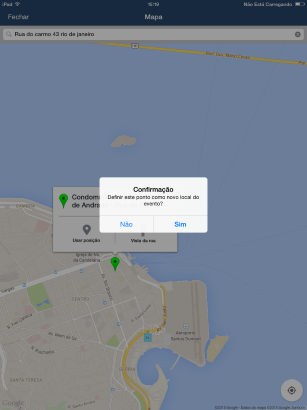
6. Você também pode atualizar a localização do evento tocando na nova localização no mapa por mais de um segundo. Serão exibidos um alfinete e um pop-up com a latitude e a longitude da nova localização. Toque em Usar posição para que essa seja a nova localização do evento.
7. Será exibido um pop-up para confirmar a atualização do endereço. Para confirmar a nova localização, toque em Sim. Para cancelar a operação, toque em Não.
8. Você também pode traçar rotas da sua localização até a localização do evento. Para isso, toque no alfinete onde o evento está localizado e toque em Como chegar. A rota será traçada da sua localização atual até a localização do evento (veja abaixo).